Habilitando o Suporte a Nvidia Optimus no Linux: Um Guia Abrangente
Para muitos usuários do Linux, os gráficos híbridos da Nvidia representam um desafio. A dificuldade reside no fato de que muitas distribuições Linux não oferecem instruções claras sobre como ativar o suporte ao Optimus. Consequentemente, diversos proprietários de laptops equipados com GPUs Intel e Nvidia acabam sem utilizar essa funcionalidade, desconhecendo o processo para ativá-la. A boa notícia é que, com o software Bumblebee, habilitar o suporte ao Nvidia Optimus no Linux é uma tarefa bastante simples.
Ubuntu
No cenário de ativação do Nvidia Optimus no Linux, os usuários do Ubuntu desfrutam de uma vantagem notável. Não há necessidade de lidar com fontes de software externas, PPAs, pacotes Deb para download ou processos similares. O que é necessário é habilitar uma fonte de software proprietária do Ubuntu (mantida pela Canonical), instalar alguns pacotes e reiniciar o sistema.
Para que o Bumblebee funcione corretamente no Ubuntu, é necessário ativar as fontes de software Universe e Multiverse. Para isso, abra um terminal e execute os seguintes comandos:
sudo apt-add-repository multiverse sudo apt-add-repository universe
O comando `apt-add-repository` ativa instantaneamente essas fontes de software em seu computador Ubuntu. Em seguida, execute o comando `apt update` para verificar se há atualizações disponíveis.
sudo apt update
Após a verificação de atualizações, será necessário instalar todas as atualizações de software que forem encontradas. Essa etapa é crucial para garantir o desempenho ideal do Bumblebee.
sudo apt upgrade -y
Com o software atualizado, o Bumblebee pode ser instalado com segurança.
sudo apt-get install bumblebee bumblebee-nvidia primus linux-headers-generic
Ao concluir a instalação, reinicie o computador Ubuntu. Ao fazer login novamente, o suporte ao Nvidia Optimus estará pronto para uso!
Debian
Similarmente ao Ubuntu, os usuários do Debian não precisam realizar procedimentos adicionais para habilitar o suporte ao Nvidia Optimus. O processo envolve apenas a instalação de alguns pacotes para garantir o funcionamento ideal do seu laptop híbrido Intel/Nvidia.
Observação: Se você planeja utilizar o Bumblebee com o driver proprietário da Nvidia, será necessário habilitar as opções “non-free” e “contrib” no arquivo `/etc/apt/sources.list`, além de instalar previamente o driver proprietário da Nvidia que acompanha o Debian.
Bumblebee com Drivers Nvidia de Código Aberto
sudo dpkg --add-architecture i386 sudo apt-get update sudo apt-get upgrade -y sudo apt-get install bumblebee primus primus-libs:i386
Bumblebee com Drivers Proprietários da Nvidia
sudo dpkg --add-architecture i386 sudo apt-get update sudo apt-get upgrade -y sudo apt-get install bumblebee-nvidia primus primus-libs:i386
Após a instalação de todos os pacotes, reinicie o computador Linux Debian, efetue o login novamente e o suporte ao Optimus deverá estar funcionando corretamente.
Arch Linux
A configuração do Bumblebee no Arch Linux exige um pouco mais de trabalho em comparação com outras distribuições Linux. Em vez de uma configuração predefinida, é necessário realizar algumas configurações manuais. O primeiro passo é instalar os pacotes Bumblebee necessários no Arch através do Pacman.
Observação: É imprescindível habilitar a opção “Multilib” em `/etc/pacman.conf` antes de prosseguir; caso contrário, aplicativos de 32 bits não funcionarão corretamente.
sudo pacman -S bumblebee mesa nvidia xf86-video-intel lib32-virtualgl lib32-nvidia-utils
Em seguida, adicione o seu usuário ao grupo do sistema Bumblebee.
su - gpasswd -a yourusername bumblebee
Ative o serviço systemd do Bumblebee através do systemctl.
systemctl enable bumblebeed.service
Para finalizar o processo de configuração, reinicie o computador Arch Linux. Após a reinicialização, o Bumblebee e o Nvidia Optimus estarão operando corretamente!
Fedora
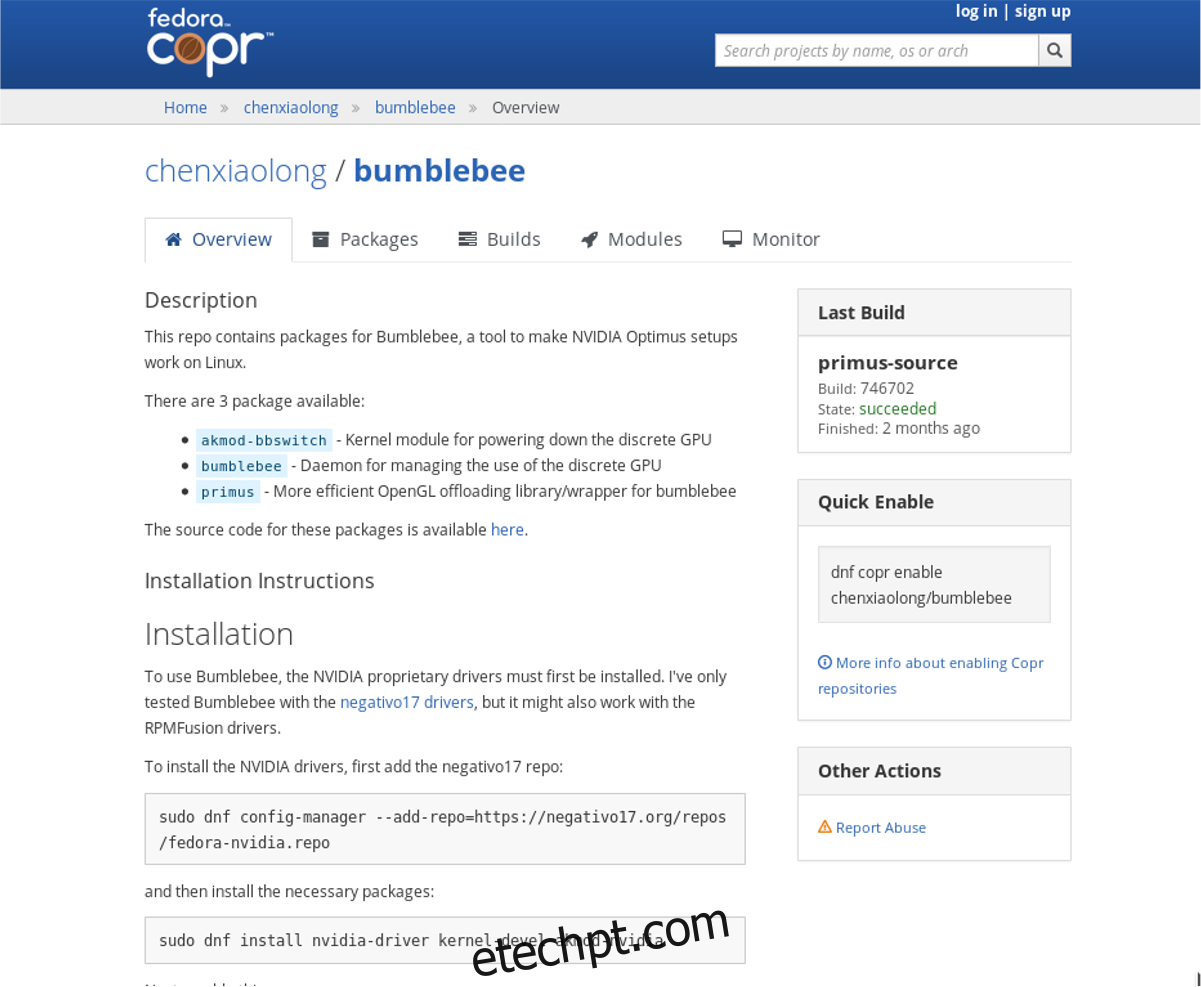
O Fedora, ao contrário de outras distribuições Linux, não inclui o Bumblebee em suas fontes de software principais. Para desfrutar do suporte ao Optimus no sistema operacional Fedora, é necessário habilitar algumas fontes de software de terceiros. Para isso, abra um terminal e insira o seguinte comando:
sudo dnf config-manager --add-repo=https://negativo17.org/repos/fedora-nvidia.repo
Agora que o repositório Negativo17 foi ativado no Fedora, instale os drivers Nvidia necessários:
sudo dnf install nvidia-driver kernel-devel akmod-nvidia dkms acpi
Em seguida, ative o repositório Bumblebee Copr.
sudo dnf copr enable chenxiaolong/bumblebee
Instale o software Bumblebee no Fedora utilizando o DNF.
sudo dnf install akmod-bbswitch bumblebee primus
Adicione o seu usuário ao grupo Bumblebee:
sudo gpasswd -a $USER bumblebee
Finalmente, ative o serviço systemd do Bumblebee e desative o fallback da Nvidia.
sudo systemctl enable bumblebeed sudo systemctl disable nvidia-fallback
Conclua o processo reiniciando o computador Fedora. Após o sistema ser iniciado novamente, sua máquina Fedora Linux terá suporte ao Optimus!
Instruções Genéricas
Se você precisa do suporte Nvidia Optimus no Linux, mas não está utilizando nenhuma das distribuições mencionadas anteriormente, sua única opção é construir tudo a partir da fonte. Para começar, abra um terminal e instale os drivers mais recentes da Nvidia para Linux. Em seguida, instale a ferramenta Wget e utilize-a para clonar o código Bumblebee mais recente do site oficial.
wget bumblebee-project.org/bumblebee-3.2.1.tar.gz
Extraia o arquivo Bumblebee Tar:
tar xf bumblebee-3.2.1.tar.gz
Execute o script `configure` para gerar Makefiles e quaisquer outros elementos necessários para construir o software.
cd bumblebee* ./configure CONF_DRIVER=nvidia CONF_DRIVER_MODULE_NVIDIA=nvidia-current CONF_LDPATH_NVIDIA=/usr/lib/nvidia-current:/usr/lib32/nvidia-current CONF_MODPATH_NVIDIA=/usr/lib/nvidia-current/xorg,/usr/lib/xorg/modules
Por fim, compile o código e instale-o:
make sudo make install
Com o Bumblebee instalado, consulte a página oficial passo a passo para obter informações detalhadas sobre como utilizá-lo em sua distribuição.